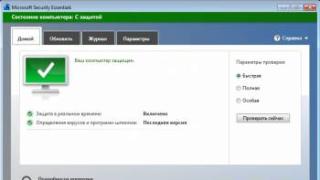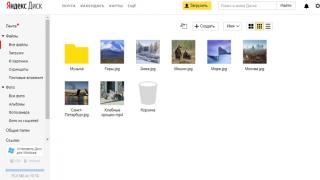Matična ploča je jedan od najvažnijih i osnovnih dijelova računala. Gotovo sve komponente računala povezane su s matičnom pločom, pa je vrlo korisno znati kako instalirati matičnu ploču u jedinicu sustava. Njegova je zamjena obavezna prilikom nadogradnje starog računala ili izrade potpuno novog. Nakon čitanja članka, svaki neiskusni korisnik će naučiti kako instalirati u samo nekoliko minuta.
Instaliranje matične ploče: 1. korak
Morate ukloniti poklopac kućišta računala. Ako vaš uređaj ima dva bočna poklopca, morat ćete ukloniti oba. To je učinjeno kako bi se osiguralo da je pristup matičnoj ploči slobodan, a postupak demontaže i instalacije pristupačniji. Također je zgodno ukloniti ploču ploče iz kućišta. Ovaj manevar će pojednostaviti proces instalacije, spasiti vas od rada u neugodnom položaju. Ali vrijedi napomenuti da nisu sva kućišta računala opremljena uklonjivom pločom.
Prije instaliranja matične ploče u sistemsku jedinicu vlastitim rukama, operacijski sustav i postavke upravljačkog programa moraju se resetirati. To je zbog činjenice da promjena tako važne komponente podrazumijeva izgradnju novog sustava s novim rezervnim dijelovima. Ne možete instalirati novu matičnu ploču bez formatiranja pogona sustava i ponovne instalacije cjelokupnog softvera. Prilikom uklanjanja poklopca sistemske jedinice važno je ne izgubiti pričvrsne vijke. Najbolje ih je staviti u neku manju kutiju.
Ugradnja ploče: korak 2
Prije ugradnje matične ploče u sistemsku jedinicu, obavezno se uzemljite radi zaštite od električne energije. To je zbog činjenice da ljudsko tijelo ima sposobnost akumuliranja naboja statičkog elektriciteta, što može uzrokovati kratki spoj ili preopterećenje unutarnjih elemenata jedinice sustava. Možete ukloniti punjenje dodirom vode iz slavine. Također možete nositi antistatičku narukvicu kako bi vaša oprema bila sigurna i zdrava.
Ugradnja ploče: korak 3
Matična ploča obično dolazi s konektorskom pločom koja se nalazi na stražnjoj strani kućišta sistemske jedinice. Zahvaljujući ovom panelu, korisnik može spojiti monitor, miš, tipkovnicu i druge periferne uređaje. Potrebno je zamijeniti standardnu ploču novom. Ovako se trebate ponašati.
- Pritisnite prema dolje četiri kuta podijeljene ploče. Prilikom umetanja u kućište karakteristični su klikovi, što jasno pokazuje da je ploča pričvršćena.
- Nakon instalacije morate provjeriti ispravan položaj konektora s prednje strane uspoređujući ih s konektorima na matičnoj ploči.

Sljedeći korak: morate pronaći police koje sprječavaju da matična ploča dodiruje kućište sistemske jedinice (još jedna funkcija je dodatno hlađenje). Ploča bi trebala doći s vlastitim stalcima, koji se mogu postaviti ako nedostaju. Instalacija regala ne bi trebala uzrokovati probleme. Morate uskladiti rupe za police na matičnoj ploči sa samim policama na kućištu. Prije zatezanja morate provjeriti jesu li svi stupovi na mjestu. Zbog razlika u proizvođačima kućišta i matične ploče, rupe se možda neće poklapati, pa se preporučuje pričvrstiti što više nosača.
Ugradnja ploče: korak 4
Hajde da shvatimo kako instalirati matičnu ploču u sistemsku jedinicu na policama. Konektori moraju biti poravnati s konektorskom pločom prije zatezanja vijaka. Neki savjeti:
- nije potrebno jako zategnuti vijke;
- Prilikom postavljanja matične ploče ne možete koristiti električni odvijač;
- Bolje je ne koristiti nemetalne pričvršćivače (ili ispod njih morate postaviti kartonske jastučiće).

Nakon što su vijci instalirani u police, možete početi spajati komponente:
- procesor;
- hladnjak.
Bolje je to učiniti u ovoj fazi, jer će kasnije jednostavno biti nezgodno.
Ugradnja ploče: korak 5
U ovoj fazi možete spojiti napajanje iz mreže na računalo. Ako ste zaboravili koji pin konektori kamo idu, provjerite upute ili priručnik. Zatim morate spojiti gumbe i indikatore na prednjoj ploči kućišta. Da biste to učinili, odgovarajuće žice spojene su na odgovarajuće kontakte na ploči. To uključuje:
- gumb za uključivanje i isključivanje;
- gumb za resetiranje;
- HDD indikator napajanja i učitavanja;
- zvučnik.
Također spojite USB priključke na označene igle na matičnoj ploči. Zatim spojite hladnjak CPU-a i kućišta s pinovima za napajanje koji imaju potreban broj metalnih kontakata. Instalirajte tvrde diskove u okvire kućišta i spojite ih na konektore pomoću SATA kabela. Obavezna komponenta je video kartica. Mora se umetnuti u odgovarajući konektor.

Kako bi sljedeći put bilo prikladnije zamijeniti komponente, bolje je vezati žice koje strše vezicama, raspoređujući ožičenje unutar kućišta. Nakon svih radnji zatvorite poklopce sistemske jedinice zatezanjem vijaka u utičnice. Ali kako instalirati matičnu ploču u ASUS sistemsku jedinicu? Postupak instalacije za ASUS matične ploče praktički se ne razlikuje od gore opisanih koraka.
- Na često postavljana pitanja o tome kako instalirati matičnu ploču u sistemsku jedinicu bez zaštite, stručnjaci odgovaraju da je zaštita preduvjet za poštivanje mjera za očuvanje zdravlja i života instalatera.
- Važno je slijediti upute dane navedenim redoslijedom.
- Često, kada kupuje novu matičnu ploču, korisnik mora naručiti nove hladnjake i kućište.
Otvorite kućište računala. Uklonite obje bočne ploče kućišta kako biste imali slobodan pristup ladici matične ploče. Ploča matične ploče može se ukloniti iz kućišta, što vam omogućuje jednostavnu instalaciju bez potrebe za radom u nezgodnom položaju. Nemaju sva kućišta uklonjivu ploču za matičnu ploču.
- Ploča je obično pričvršćena s dva vijka. Stavite vijke u stranu kako ih ne biste izgubili.
- Ugradnja matične ploče obično uključuje izradu potpuno novog računala. Ako nadograđujete svoje računalo, morat ćete ponovno instalirati operativni sustav i formatirati pogone sustava. Ne možete jednostavno instalirati novu matičnu ploču bez ponovnog instaliranja svega na računalu.
Prizemljite se. Prije nego počnete raditi na unutrašnjosti vašeg računala ili matične ploče, svakako ispraznite sav elektrostatički naboj koji možda imate. Da biste to učinili, možete dodirnuti vodu iz slavine.
- Kako biste izbjegli oštećenje hardvera računala, nosite antistatičku narukvicu.
Zamijenite ploču konektora. Ova se ploča nalazi na stražnjoj strani kućišta, odakle dolaze priključci za vaš monitor, razne USB uređaje i druge periferne uređaje. Najvjerojatnije ćete već imati instaliranu standardnu ploču koju ćete morati zamijeniti novom koja dolazi s matičnom pločom.
- Pritisnite sva četiri kuta ploče kako biste je učvrstili u kućište. Trebao bi kliknuti na mjesto.
- Pazite da ploču postavite na ispravan način. Usporedite ga s rasporedom konektora na matičnoj ploči kako biste osigurali ispravnu instalaciju.
Pronađite police. Stalci sprječavaju dodir matične ploče s kućištem. One sprječavaju kratki spoj na matičnoj ploči i pomažu u njenom hlađenju. Neke se kutije prodaju s stalcima, a neke ne. Vaša bi matična ploča trebala doći s vlastitim stalcima koje možete instalirati.
Ugradite stalke. Uskladite rupe na matičnoj ploči s položajem držača na ladici. Kućište i ladica svake matične ploče su drugačiji i svi će imati različite uzorke rupa. Postavite matičnu ploču da vidite gdje možete instalirati postolja. U svaku rupu na matičnoj ploči mora se postaviti postolje.
Ugradite matičnu ploču na postolje. Stupovi i rupe moraju biti međusobno usklađeni. Ako se ploča vaše matične ploče ne ukloni iz kućišta, možda ćete morati pažljivo instalirati matičnu ploču pored ploče s konektorima na stražnjoj strani kućišta. Počnite zavrtati matičnu ploču na mjesto.
- Nemojte previše zatezati vijke. Čvrsto zavrnite, ali ne prečvrsto. Nemojte zavrtati matičnu ploču električnim odvijačem.
- Rupe na kojima nema metala treba prekriti kartonskim podloškama kako bi se vijci odvojili od matične ploče. Najbolje je uopće ne koristiti nemetalne rupe.
Instalirajte komponente. Prije umetanja ploče s novoinstaliranom matičnom pločom u kućište potrebno je instalirati procesor, hladnjak procesora i RAM. Ako to učinite sada, kasnije ćete lakše doći do svega. Ako vaša matična ploča nije instalirana u uklonjivu ploču, instalirajte komponente nakon spajanja žica.
Spojite napajanje. Nakon što osigurate matičnu ploču, možete početi spajati različite komponente na nju. Preporučljivo je prvo spojiti napajanje, inače ćete teže doći do svih priključaka. Provjerite jeste li spojili i 20/24-pinski i 4/8-pinski 12V adapter.
- Ako niste sigurni koji kabel kamo ide, provjerite upute za napajanje.
Spojite prednju ploču. Kako biste mogli uključiti računalo pomoću gumba na prednjoj strani kućišta ili vidjeti kada sustav pristupa tvrdom disku, morate spojiti prekidače i svjetla na prednjoj ploči. Pronađite sljedeće žice i spojite ih na odgovarajuće pinove na matičnoj ploči:
- Prekidač za napajanje
- Gumb za resetiranje
- Indikator napajanja
- Indikator učitavanja tvrdog diska (HDD).
- Zvučnik
Spojite prednje USB priključke. Spojite sve USB priključke na odgovarajuće pinove na matičnoj ploči. Najčešće će biti označeni. Provjerite jesu li priključci instalirani na ispravne pinove.
Spojite hladnjake. Spojite hladnjak kućišta i procesora na odgovarajuće pinove na matičnoj ploči. Tipično, matične ploče imaju nekoliko mjesta na koja se mogu spojiti hladnjaci kućišta, kao i konektor s dva utora u blizini procesora za hladnjak procesora.
Instalirajte tvrde diskove. Nakon što je matična ploča osigurana i spojena, možete početi spajati tvrde diskove na nju. Provjerite spajate li SATA pogone i optičke pogone na ispravne SATA priključke na matičnoj ploči.
Matična ploča Računalo djeluje kao središnji živčani sustav, povezujući sve ostale sustave računala. Bez matične ploče uređaji kao što su: tvrdi disk, DVD pogon, RAM ( radna memorija) i procesor ( CPU) ne bi mogli funkcionirati zajedno. Ako trebaš instalirati matičnu ploču na vašem računalu, možete koristiti sljedeće upute, ali imajte na umu da je to postupak koji biste trebali poduzeti ako imate ikakvog iskustva s računalima.
Očito će nam za početak trebati matična ploča, kućište i procesor, a moramo imati i odgovarajući set odvijača.
Dva važna čimbenika prije nego počnete postavljati otirač. naknade:
- Provjerite je li procesor kompatibilan s njim
- Provjerite odgovara li mu veličina kućišta
Nakon što ste provjerili gore navedene čimbenike; Spremni ste za početak postupka instalacije.
Postupak instalacije matične ploče
Ako je vaše računalo priključeno, isključite ga i otvorite kućište. Zatim uklonite staru matičnu ploču. Sada trebate postaviti police na novu poziciju u skladu s novom podlogom. Ploča, ako postoji, budući da neki modeli dolaze s odstojnicima i ne zahtijevaju montažu na police. Ovaj korak nije najteži, a detaljan opis ovdje nije potreban.
Kada postavljeni regali u ispravnom položaju pritegnite ploču sa potrebnim brojem vijaka da se ne klima i sigurno sjedi, ali nemojte pretjerivati sa zatezanjem jer pod velikim pritiskom matična ploča može puknuti i ništa vam neće pomoći!
I na kraju posljednji korak za instalacija matične ploče, gdje trebate napraviti neke osnovne veze koje matičnoj ploči daju napajanje i osnovne osnovne funkcije kao što su: indikator napajanja, gumbi za pokretanje i ponovno pokretanje, indikator tvrdog diska. Da biste to učinili, morate spojiti napajanje na matičnu ploču. Nakon povezivanja morate provesti probni rad!
Testiranje matične ploče pri prvom pokretanju
Spojite video karticu u utor na matičnoj ploči, instalirajte procesor i RAM na njihova mjesta. Nakon toga spojite jedinicu sustava na napajanje i pokrenite je. Ako ste sve ispravno spojili, tada bi matična ploča trebala emitirati jedan kratki signal, koji vas obavještava da je sustav ispravno pokrenut! Ako se to ne dogodi ili se vaše računalo neće uključiti, provjerite sve veze koje ste napravili tijekom instaliranja matične ploče.
Nakon potpunog sastavljanja sistemske jedinice, svakako konfigurirajte BIOS i optimizirajte rad sustava Windows za novu matičnu ploču.
Nastavljamo s montažom računala započetog u članku o. Nakon što matična ploča dobije procesor, potrebno ga je ugraditi u kućište, ali prije toga treba poduzeti niz koraka. Prvo morate saznati faktor oblika matične ploče. Ovo je neophodno kako biste znali na kojim mjestima postoje posebne rupe za pričvršćivanje matične ploče na kućište. Recenzije kućišta za računala. Postoji lakši način: morate pažljivo postaviti matičnu ploču na mjesto ugradnje i pogledati točke ugradnje.
Morate biti sigurni da su svi stupovi postavljeni na ispravna mjesta. Obično su točke za pričvršćivanje na matičnoj ploči izrađene u obliku sjajnog okruglog bloka. Nakon što ste zašarafili sve stupove, uzmite kliješta u ruke i lagano ih zategnite.
Sada možete početi instalirati matičnu ploču u kućište. Ali preporučujem da prvo instalirate sve ostale komponente. Instaliramo optički pogon. Uklonite plastični čep s prednje strane računala tako da ga pažljivo podignete malim odvijačem. Zatim uzmemo pogon u ruke i umetnemo ga u dobivenu rupu. Pogledajte sliku ispod.

Sada stavljamo računalo na bok i pričvršćujemo disk na kućište.

Sada instaliramo tvrdi disk; u pravilu se točke za njihovo pričvršćivanje nalaze na dnu kućišta računala. Pažljivo umetnite disk na mjesta gdje su žice spojene prema matičnoj ploči. Zavrnite disk. Ponekad smanjiti
Za vibracije je korisno umetnuti komade elastične gume između diska i kućišta.

Instalirajte stražnji poklopac s matične ploče. Postavlja se s unutarnje strane kućišta s natpisima prema van. Jednostavno umetnite i lagano pritisnite duž rubova dok ne čujete klik.


Počnimo instalirati napajanje. Princip instalacije je jasno vidljiv na slici.


Sada kada su sve glavne komponente instalirane, počnimo instalirati matičnu ploču. Pažljivo spustite ploču u kućište i poravnajte stražnje klinove sa stražnjim utikačem, spustite matičnu ploču na razmaknice i pričvrstite je vijcima. Prvo lagano zategnite sve vijke, a zatim ih zategnite odvijačem. Uvjerite se da nema izobličenja ili napetosti. Sve glavne komponente su sada instalirane. Zatim pročitajte članak i izvršite početno pokretanje sastavljenog računala.
Nastavljam priču o kako pravilno i jednostavno sastaviti računalo. U prvom dijelu smo uspješno instalirali rezervne dijelove na matičnu ploču. Sada sve ovo bogatstvo trebamo instalirati u željeznu kutiju.
Počnimo s hard rockom: izvadimo kućište iz kutije. Možete udobno uhvatiti stranice pjenastih umetaka, držeći kutiju nogama.
Kako pravilno sastaviti računalo i odakle početi
Možemo početi s nogama umjesto tijela. Oni štite pod ili stol od ogrebotina kada se jedinica sustava pomiče. Umetnite nogu i pričvrstite ga plastičnom iglom.
Instaliranje pogona prilikom sastavljanja računala
Do instalirajte DVD pogon, morate ukloniti (razbiti) utikač na prednjoj ploči. Na fotografiji je sistemska jedinica opremljena dodatnim audio priključcima i USB priključcima, pa sam uklonio utikač ispod savijanjem dva zasuna.
Često su ti plastični čepovi prekriveni dodatnim metalnim čepovima. Onda trebate izbiti ljuljanjem metala, a zatim uklonite plastiku. Dakle, ispada da, da biste gradili, prvo morate razbiti.
Kako spojiti žice prilikom sastavljanja računala
Nakon toga možemo početi spajati žice - krenimo s najvažnijim. Priključak za gumbe i indikacije na prednjoj ploči obično označen na ploči kao Prednja ploča (F_PANEL). Sastoji se od 9 ili 11 kontakata.
U našem slučaju to su kontakti PLED– za LED indikaciju uključenosti, HDLED– za LED indikator aktivnosti tvrdog diska, PWRBTN– za tipku za uključivanje/isključivanje, RESETIRANJE– za tipku za resetiranje. Malo više nalaze se još 4 kontakta za spajanje zvučnika (ZVUČNIK).
Spajanje audio priključka
Spajanje USB priključka
Približno je ista situacija s USB konektorom na prednjoj ploči. U računalnoj tehnici gotovo svi konektori izrađeni su sa zaštitom od zabune. Svaki standard ima svoje položaje ključnih kontakata na konektoru. Dakle, vjerojatnost netočne aktivacije je mala.
Kako spojiti napajanje unutar kućišta računala
Konačno priključujemo struju na cijeli ovaj objekt. Ispravljamo žice za napajanje i spajamo ih na potrebne konektore. Napaja cijelu ATX matičnu ploču(20 ili 24 kontakta). Ne zaboravite dodatnu snagu procesora (4 ili 8 pinova), snagu video kartice (6 pinova), snagu pogona i tvrdog diska.
Kako provjeriti svoje računalo nakon sklapanja
Još jednom smo sve vizualno provjerili i uvjerili se da nema vijaka koji su se otkotrljali na ploču. Sada možete uključiti pravilno sastavljeno računalo vlastitim rukama.
Ako se pravilno sastavi, sve će se pokrenuti prvi put. Moguće je jednokratno spontano automatsko ponovno pokretanje. Ovaj BIOS izvršava tvorničke naredbe.
Prije instaliranja operativnog sustava, savjetovao bih da provjerite stabilnost cijelog hardvera. U Provjeravam inchester koristeći Victoria ili MHDD, RAM koristeći MemTest86. Ipak je bolje provjeriti video karticu nakon instaliranja operativnog sustava i upravljačkih programa.